- Автор Abigail Brown [email protected].
- Public 2023-12-17 06:59.
- Последнее изменение 2025-01-24 12:22.
Если вы являетесь частью растущей мобильной рабочей силы, имея удаленный доступ к своим файлам из любого места, вы никогда не должны беспокоиться о том, чтобы забыть что-то важное. Вы можете путешествовать налегке и заниматься бизнесом практически из любого места, где есть подключение к Интернету. Есть несколько способов получить доступ к вашим файлам, удаленно управлять своим компьютером или управлять своим компьютером, где бы вы ни находились. Выбранный вами метод зависит от того, как вы планируете получать доступ к файлам и что вам нужно использовать, когда вы находитесь вдали от своего рабочего места.
Облачные вычисления - удаленные файловые серверы
Для удаленного доступа к файлам из любого места без необходимости настраивать какое-либо оборудование, обратитесь к службам облачных вычислений, в частности к онлайн-приложениям для резервного копирования и синхронизации файлов. Специальные службы и приложения для синхронизации файлов обеспечивают доступ к самым важным документам, где бы вы ни находились.
Apple iCloud, Microsoft OneDrive и Google Диск обеспечивают доступ, редактирование и совместное использование файлов везде, где есть Интернет. Базовые планы бесплатны, а дополнительное место для хранения доступно за небольшую плату.
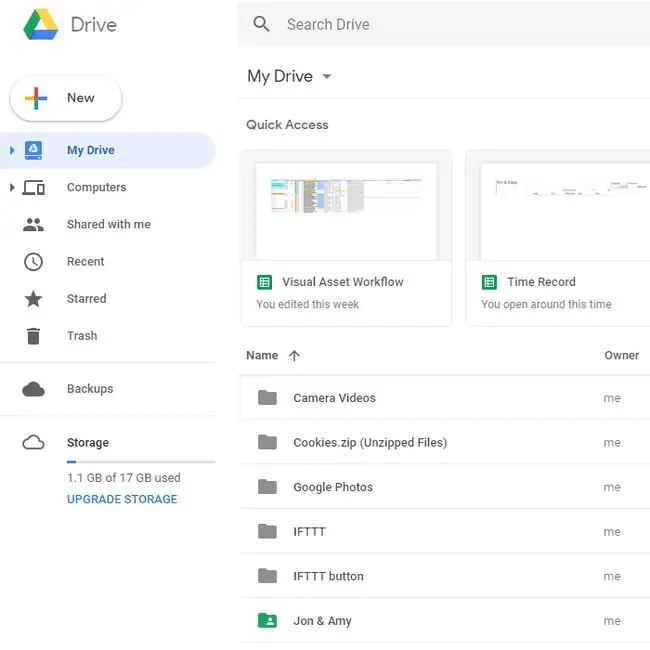
Онлайн-сервисы резервного копирования обеспечивают автоматическое внешнее хранение файлов и обычно позволяют загружать отдельные файлы из веб-браузера или мобильного приложения. Carbonite, Mozy, CrashPlan и BackBlaze - вот лишь некоторые из них, на которые следует обратить внимание.
Есть дополнительные варианты бесплатного или недорогого резервного копирования, в том числе использование веб-почты или службы веб-хостинга для хранения файлов в Интернете. Например, если у вас есть веб-сайт и вы хотите получить доступ к нескольким файлам, когда вас нет, создайте на своем веб-сайте специальную папку, доступ к которой есть только у вас. При использовании электронной почты удаленный доступ к файлам так же прост, как отправка файлов в сообщении электронной почты.
Dropbox, Box и SugarSync автоматически зеркалируют папку или несколько папок на вашем компьютере на свои онлайн-серверы. Это похоже на файловый сервер в облаке; вы можете делиться файлами с другими и, в некоторых случаях, редактировать файлы в браузере и синхронизировать их с мобильными устройствами.
Удаленный рабочий стол
Еще один способ получить файлы из любого места, где есть Wi-Fi или какая-либо другая форма Интернета, - это удаленно войти в свой компьютер. Когда вы делаете это, вы создаете установку, которая имитирует ваше сидение перед компьютером дома. Все, что вы обычно можете получить со своего компьютера, находясь за рабочим столом, доступно удаленно с помощью инструмента удаленного рабочего стола.
Существует несколько форм программ удаленного рабочего стола на основе подписки, но есть также несколько бесплатных инструментов удаленного доступа, которые идеально подходят для большинства людей. Вы можете просматривать свои файлы дома, когда вас нет, распечатывать удаленные файлы локально и копировать файлы на домашний компьютер и с него.
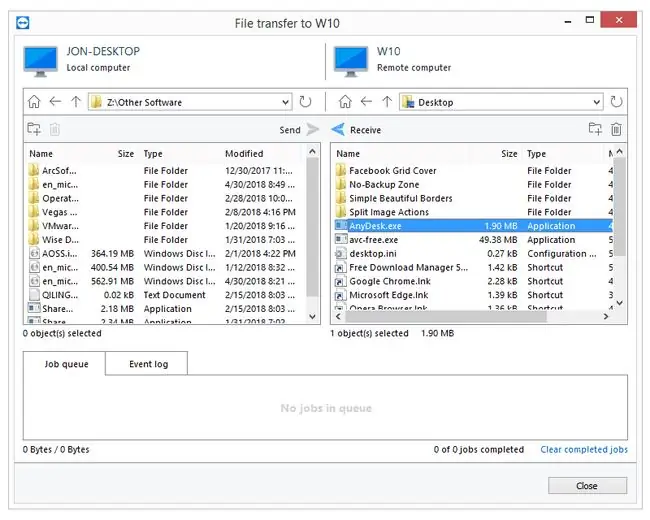
Многие программы удаленного рабочего стола не ограничивают вас подключением к домашнему компьютеру с помощью другого компьютера. Вы также можете использовать мобильное приложение, которое делает удаленный доступ к вашим файлам таким же простым, как запуск приложения на телефоне или планшете.
Устройство NAS
Если вам не нужно удаленно контролировать или управлять своим домашним компьютером и вы хотите получить доступ только к общим файлам через Интернет, используйте сетевое хранилище (NAS).

NAS - это небольшой удаленный файловый сервер, который подключается к домашней сети. Они отлично подходят для обмена файлами и резервного копирования для нескольких компьютеров и обычно предлагают удаленный доступ к файлам через FTP или веб-браузер, в зависимости от устройства. Популярные сетевые хранилища, обеспечивающие удаленный доступ к файлам, включают Buffalo Linkstation и Apple Time Capsule.
Внешний жесткий диск
Добавление внешнего жесткого диска к существующему маршрутизатору - если маршрутизатор поддерживает общий доступ к файлам - это еще один способ доступа к файлам. Поскольку внешние жесткие диски могут быть больших размеров, можно легко мгновенно выделить терабайты памяти для удаленного доступа.
Использование внешнего жесткого диска, подключенного к маршрутизатору, медленнее, чем использование выделенного NAS, но этот вариант может быть дешевле, если у вас есть внешний диск или совместимый маршрутизатор. Однако, даже если у вас нет внешнего жесткого диска, они обычно недороги для такого объема памяти, который они содержат.

Домашний сервер
Если вы не хотите использовать стороннее решение, настройте VPN и сервер. Этот вариант является самым дорогим и трудоемким для настройки - программное обеспечение обычно стоит дорого, и вам приходится перенаправлять порты маршрутизатора, - но он обеспечивает наибольший контроль.
Для компьютеров Mac macOS Server - это один из вариантов, который упрощает работу в домашних сетях и сетях малого бизнеса, а также удаленный доступ. Существуют также варианты серверов Linux, такие как Ubuntu Server, openSUSE и Oracle Linux.
Существуют также HTTP-серверы, которые просты в использовании и быстро настраиваются (HFS - один из примеров бесплатной программы удаленного файлового сервера для Windows и Linux). Если вы предпочитаете использовать FTP, существует множество бесплатных программ для работы с FTP-серверами.






